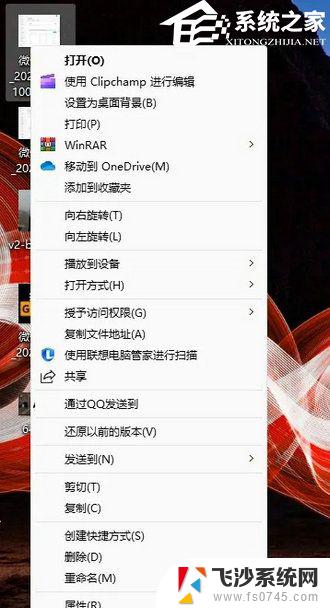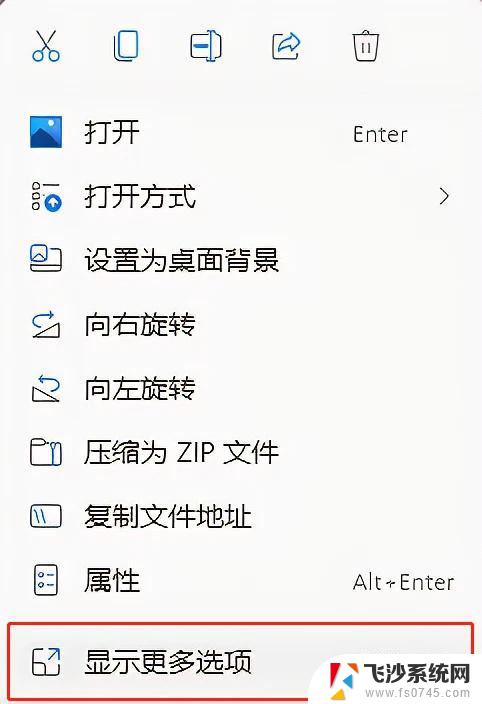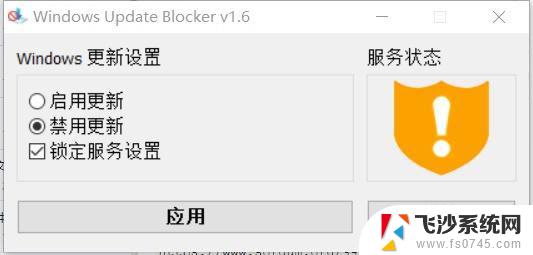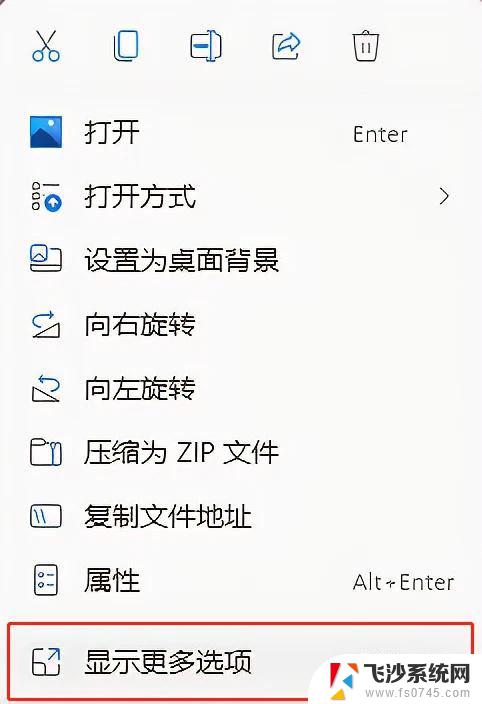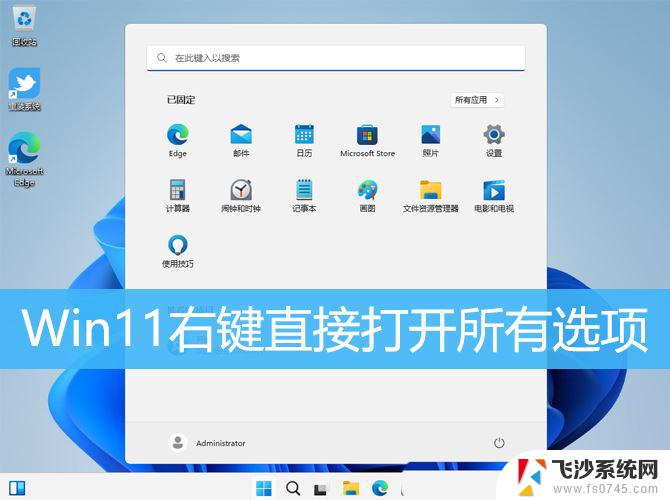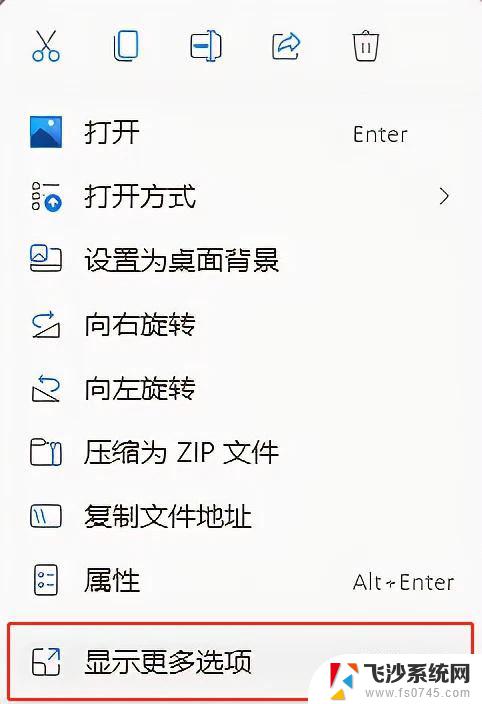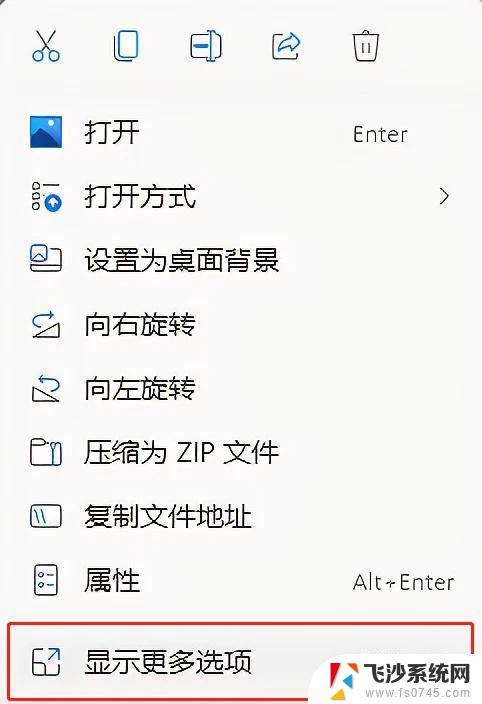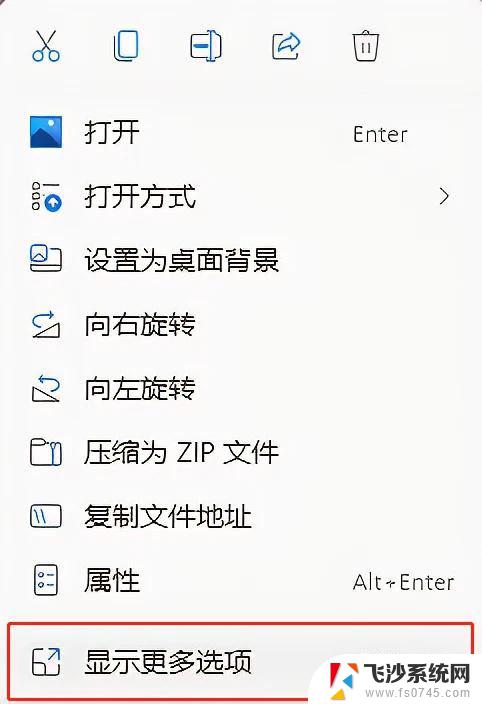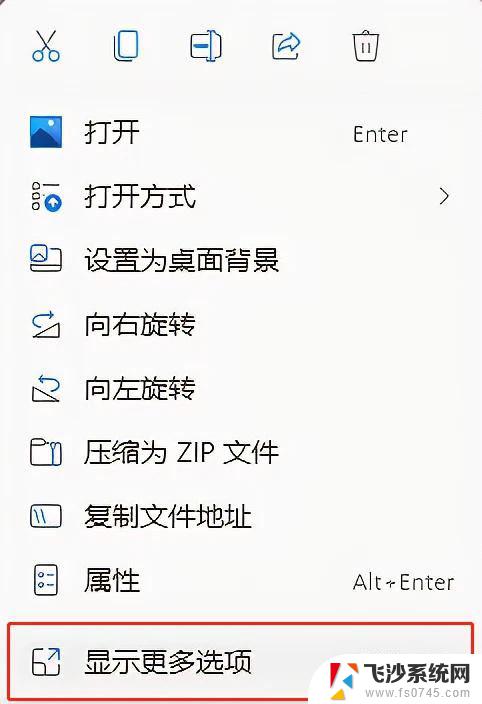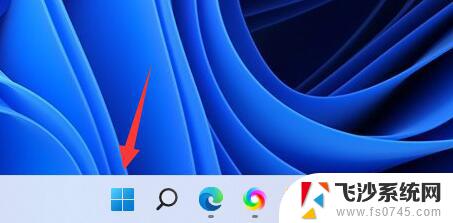去掉 win11显示更多 win11显示更多选项关闭步骤
当我们使用Win11时,经常会遇到一些繁琐的弹窗或者广告,特别是那些不必要的显示更多选项,这些选项不仅会影响我们的使用体验,而且还会降低我们的工作效率。了解如何关闭这些显示更多选项是非常重要的。接下来我们将介绍如何去除Win11中的显示更多选项,让我们的系统更加清爽和高效。

win11显示更多选项关闭教程分享
教程一、将文件资源管理器恢复为旧外观
1、使用快捷键Windows+ E打开Windows 11文件资源管理器
2、单击顶部的3点菜单,选择选项。进入“文件夹选项”菜单后,导航到“查看”选项卡
3、向下滚动选项并在单独的进程中选中与 Launch 文件夹选项关联的框
4、单击Apply保存更改,单击 OK,重新启动PC以使更改生效
教程二、使用命令提示符
1、点击Windows键,输入cmd,右键单击第一个结果,选择Run as administrator
2、在打开的窗口中,输入以下命令,然后按Enter:reg add HKCU\Software\Classes\CLSID\{86ca1aa0-34aa-4e8b-a509-50c905bae2a2}\InprocServer32 /ve /d “” /f,重新启动您的电脑即可
以上就是去掉 win11显示更多的全部内容,有遇到相同问题的用户可参考本文中介绍的步骤来进行修复,希望能够对大家有所帮助。